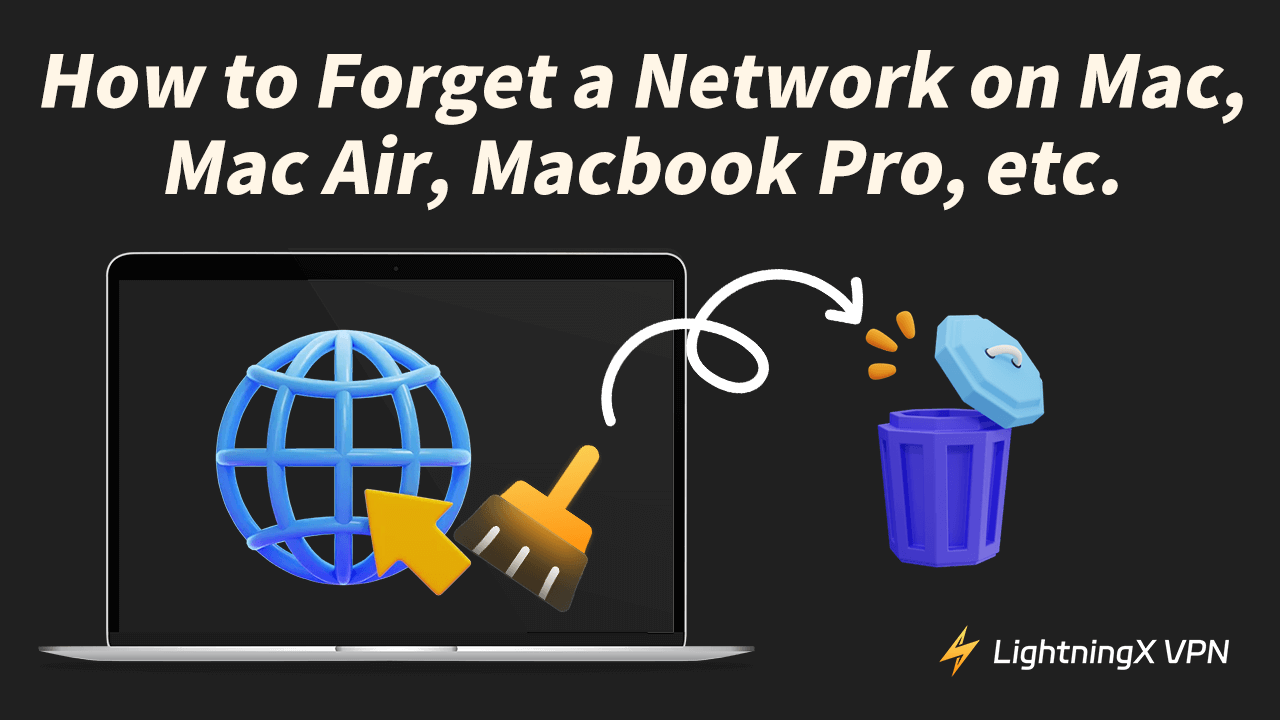Интернет-проблемы могут вызвать раздражение. Если у вас возникли проблемы с сетью, например, Wi-Fi постоянно отключается, вам может потребоваться принять некоторые меры для устранения неполадок. Забыть сеть – одно из эффективных решений.
Независимо от того, используете ли вы macOS Sequoia или macOS Monterey, мы предоставим конкретные шаги о том, как забыть сеть на Mac. Кроме того, мы предлагаем руководство по повторному добавлению удаленной сети.
Как забыть сеть на Mac?
Простым способом является нахождение настроек Mac и выполнение необходимых действий. Однако различные версии macOS могут иметь некоторые небольшие различия в шагах. Обратите внимание, что сохраненный пароль исчезнет. Убедитесь, что вы его записали, на случай, если захотите снова подключиться к этой сети.
macOS Ventura и более поздние версии:
Шаг 1: Перейдите к значку Apple и нажмите на него. Он должен находиться в верхнем левом углу вашего экрана.
Шаг 2: Затем выберите “Настройки системы”, и откроется новое окно.
Шаг 3: Посмотрите на боковую панель навигации слева и нажмите на “Wi-Fi”.
Шаг 4: Вы увидите список сетей, включая вашу текущую подключенную сеть Wi-Fi и сеть, которую вы когда-то сохраняли. Если вы хотите забыть сеть, которую используете сейчас, нажмите на “Подробности” рядом с сетью. В противном случае просто щелкните на значке трех точек рядом с сетью, если хотите забыть известную сеть.
Шаг 5: Когда вы уверены, какую сеть хотите забыть, выберите “Забыть сеть”.
Шаг 6: Выберите “Удалить”, чтобы подтвердить процесс.
Ранние версии macOS:
Шаг 1: Найдите меню Apple в верхнем левом углу и выберите “Настройки системы”.
Шаг 2: Выберите “Сеть” и нажмите “Wi-Fi” в боковой панели.
Шаг 3: Прокрутите вниз и перейдите к “Дополнительно” в нижнем углу.
Шаг 4: В разделе предпочтительных сетей выберите сеть, которую хотите забыть.
Шаг 5: Нажмите на сеть, затем нажмите кнопку минус (–).
Шаг 6: Нажмите “Удалить”, чтобы подтвердить.
Шаг 7: Нажмите “ОК” и “Применить”. Теперь процесс забывания завершен.
Какая версия macOS установлена сейчас?
Разные версии macOS могут иметь несколько отличающиеся шаги. Поэтому важно определить, какая версия macOS установлена на вашем Mac. Кроме того, знание вашей macOS может помочь вам легко решать проблемы с ноутбуком.
Самый простой способ – сначала найти значок Apple в верхнем левом углу вашего экрана. Затем выберите “Об этом Mac”. Вы увидите новое окно, в котором будет показана подробная информация о вашем Mac, включая чип, память, запуск диска и версию macOS.
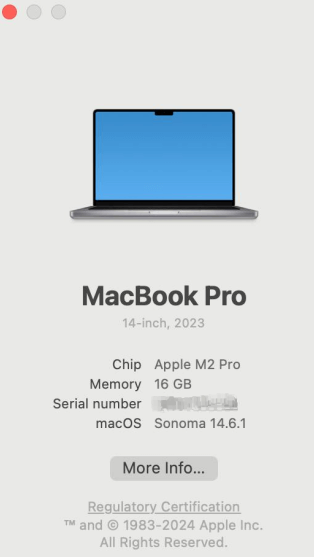
Для улучшения эффективности и улучшения пользовательского опыта Apple постоянно обновляет и выпускает новые версии macOS. Последняя версия – macOS Sequoia. Вы можете загрузить macOS Sequoia, если ваш Mac совместим.
Если вы не уверены, когда была выпущена ваша macOS, мы перечисляем некоторые текущие версии macOS в этой таблице.
| имя macOS | Номер последней версии |
| macOS Sequoia | 15.0.1 |
| macOS Sonoma | 14.7 |
| macOS Ventura | 13.7 |
| macOS Monterey | 12.7.6 |
| macOS Big Sur | 11.7.10 |
| macOS Catalina | 10.15.7 |
| macOS Mojave | 10.14.6 |
Как забыть сеть на Mac с помощью команд в Терминале?
Помимо забывания сети через системные настройки, вы все равно можете выполнить это в окне Терминала.
- Выберите Applications > Utilities, чтобы открыть Терминал. Или вы можете нажать Command + Space и ввести Терминал.
- В окне Терминала введите команду networksetup -listpreferredwirelessnetworks en0 и нажмите Enter. Она покажет сети Wi-Fi, которые ваш Mac сохранил. Если эта команда не работает, вы можете ввести en1 вместо en0.
- Найдите сеть, которую вы хотите забыть, и скопируйте ее SSID.
- Введите команду networksetup -removepreferredwirelessnetwork en0 “Имя сети”. Не забудьте ввести скопированное имя Wi-Fi вместо “Имя сети” и нажмите Enter.
- Если сеть Wi-Fi удалена, на экране появится сообщение: “Preferred wireless network has been removed”. Или может быть сказано “Failed to remove preferred wireless network”.
Почему вам нужно забыть сеть Wi-Fi на Mac?
Повышение безопасности: Wi-Fi может быть атакован и подвергнут угрозе киберпреступниками, они могут получить доступ к вашим данным и информации. Особенно мы можем временно подключаться к общественным сетям, не требующим ввода паролей. Регулярное удаление некоторых сетей Wi-Fi может предотвратить подключение к вредоносным сетям.
Совет:
если вы придаете безопасности высший приоритет, надежный VPN может помочь вам защитить вашу кибер-приватность и безопасность. LightningX VPN может удовлетворить ваши потребности и является отличным VPN для Mac.
Кроме того, LightningX VPN поддерживает системы Windows, macOS, Android и iOS. Он скроет ваш IP-адрес и никогда не сохранит вашу информацию. Все ваши данные будут зашифрованы, никто не сможет получить к ним доступ. Самый дешевый план стоит всего $0,08 в день, и вы можете получить двухлетний план.
Решение проблем с подключением
Если скорость интернета замедляется или ваш Mac сообщает, что не может подключиться к этой сети, забытие и повторное подключение к сети Wi-Fi может сбросить сеть, и это может исправить ошибки подключения.
Управление списком сетей
С течением времени ваш Mac подключался к множеству сетей. Некоторые из них вы, возможно, больше не используете или они недоступны. Забывание сети позволяет вам очистить все сохраненные сети на вашем Mac. Интерфейс выбора сетей также станет более простым.
Как повторно подключиться к сети на Mac?
Перейдите к значку Wi-Fi в верхнем углу экрана. Из доступного списка сетей выберите сеть Wi-Fi, к которой хотите подключиться. Нажмите на имя Wi-Fi и введите пароль. Если эта сеть часто используется, вы можете нажать на “Запомнить эту сеть”. Тогда ваш Mac сохранит пароль и автоматически подключится к сети, если она доступна.
В заключение
После прочтения этой статьи, я уверен, что вы получите полное понимание того, как забыть сеть на Mac. Надеемся, что это поможет вам решить ваши проблемы.